Introduction
Changer un identifiant Apple sur votre iPad peut sembler difficile au début, mais c’est un processus simple et gratifiant qui offre de la flexibilité pour gérer différents comptes ou partager votre appareil avec des membres de votre famille. Que vous passiez votre iPad en cadeau, que vous en acquériez un de seconde main, ou que vous changiez simplement de compte pour des raisons stratégiques, comprendre comment passer d’un identifiant Apple à un autre est crucial. Cela garantit que vos applications et données essentielles restent disponibles, et vous évite des problèmes potentiels ou une perte de données pendant le changement. Ce guide vise à simplifier le processus et à vous rassurer à chaque étape.
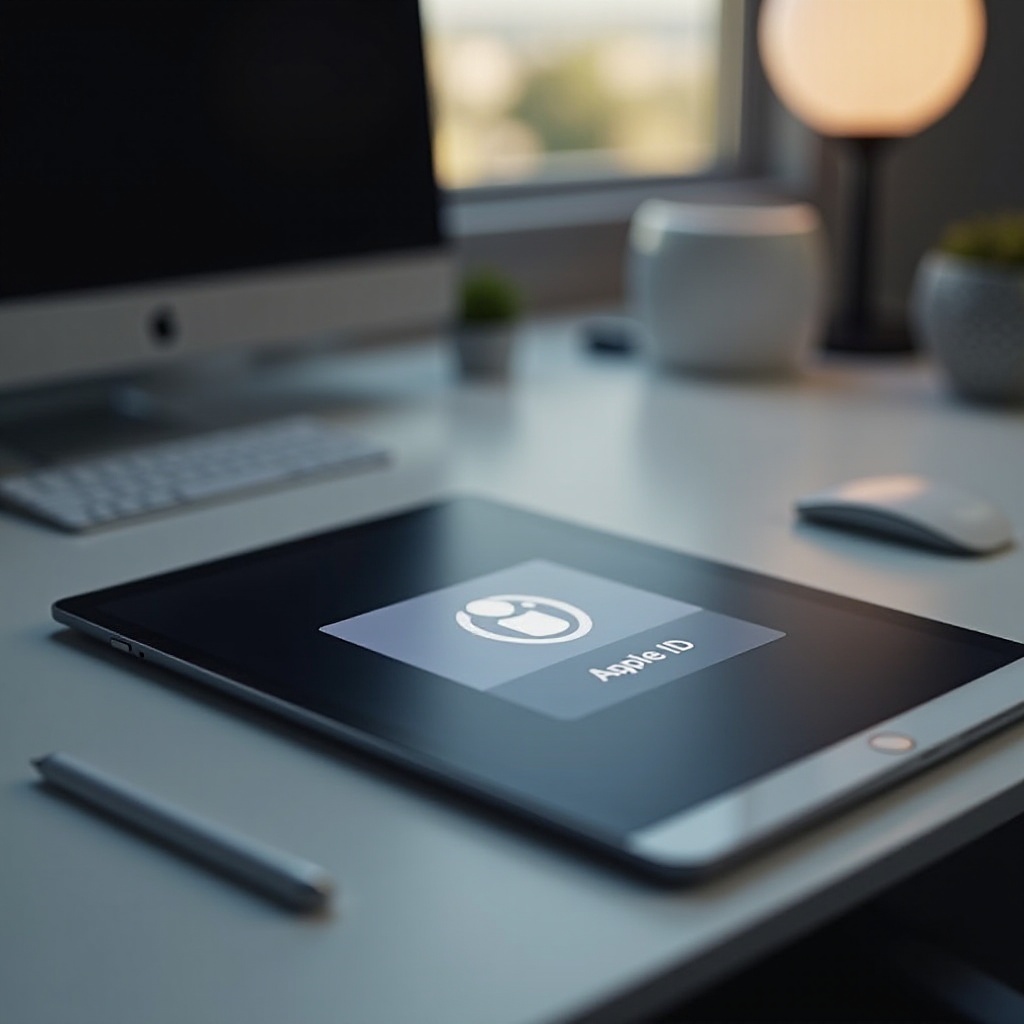
Comprendre l’identifiant Apple et son rôle
Votre identifiant Apple est un élément vital de votre expérience iPad, servant de clé à l’écosystème de services étendu d’Apple. D’iCloud et l’App Store à iTunes et Apple Music, il régit l’accès et la synchronisation entre les appareils. Vos informations personnelles, votre historique d’achats, et vos préférences d’applications sont tous liés à ce compte. Il est essentiel de comprendre quelles données sont associées à votre identifiant Apple avant de changer, car cette connaissance aide à réduire les perturbations de données lors de la transition.
Préparer votre iPad pour le changement de l’identifiant Apple
La préparation sous-tend une transition fluide entre les identifiants Apple. Commencez ce parcours en évaluant les données jointes à votre identifiant Apple actuel. Assurez-vous que les informations critiques, telles que les contacts, calendriers, et photos, soient sauvegardées sur iCloud ou une autre solution de stockage fiable. Passez soigneusement en revue vos applications, reconnaissant celles obtenues via votre identifiant Apple existant, car il se peut que vous en ayez besoin sous le nouvel identifiant. Si vous optez pour un nouvel identifiant Apple, assurez-vous qu’il est opérationnel et prêt. En définissant les bases, la transition sera plus fluide et beaucoup moins stressante, ouvrant la voie à un changement efficace.
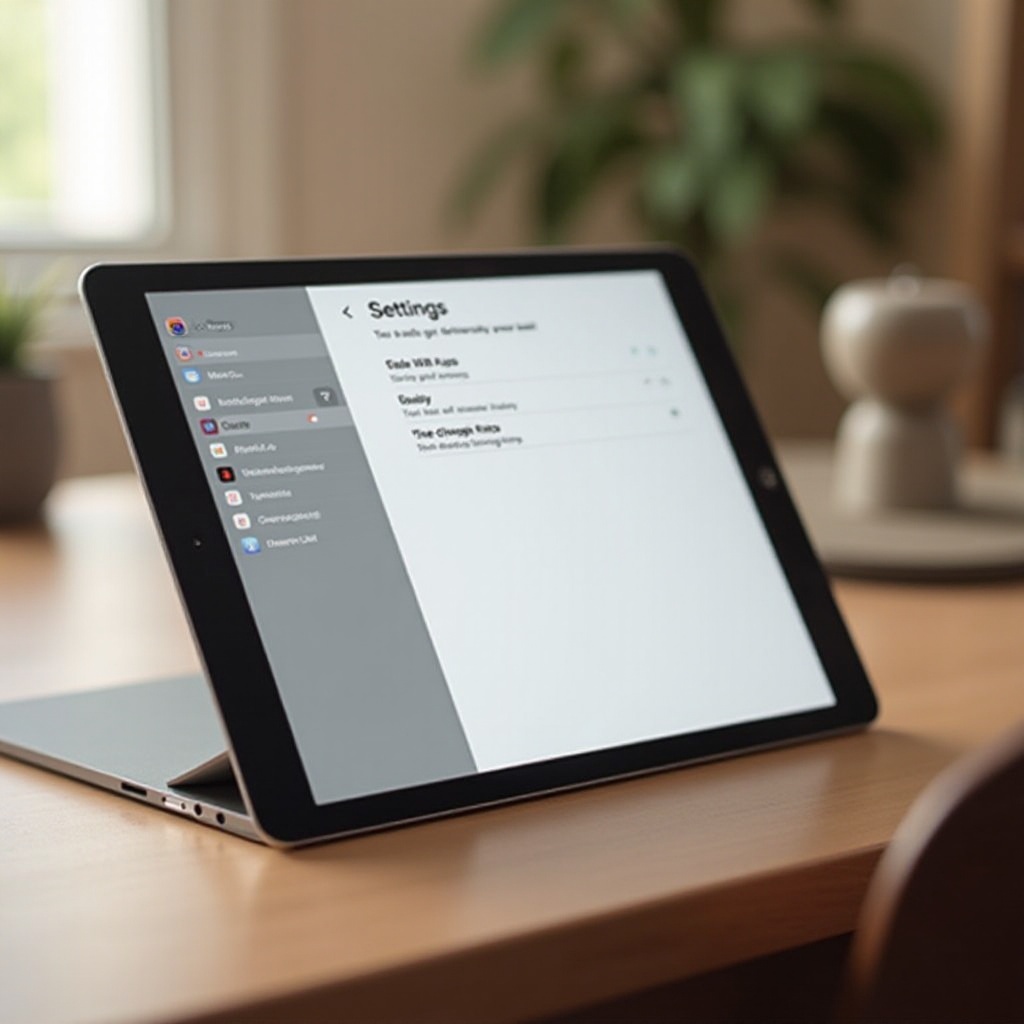
Guide étape par étape pour changer d’identifiant Apple sur iPad
La migration vers un autre identifiant Apple comporte trois étapes cruciales—se déconnecter du compte actuel, se connecter avec le nouveau, et affiner vos applications et données après la transition. Explorez chaque étape en détail.
Se déconnecter de l’identifiant Apple actuel
- Commencez par lancer l’application Réglages sur votre iPad.
- Appuyez sur votre nom affiché en haut pour accéder aux réglages de l’identifiant Apple.
- Dans la section du bas, sélectionnez ‘Se déconnecter.’
- Choisissez de conserver une copie des données comme les contacts et calendriers sur votre iPad, si vous le souhaitez.
- Saisissez votre mot de passe Apple ID et sélectionnez ‘Se déconnecter’ à nouveau pour finaliser le processus de déconnexion.
Se connecter avec un nouvel identifiant Apple
- Retournez aux ‘Réglages’ et trouvez l’option ‘Connexion’ placée en évidence en haut.
- Saisissez vos crédits de nouvel identifiant Apple.
- Suivez les instructions à l’écran pour configurer des services tels qu’iCloud.
- Examinez les notifications concernant la synchronisation des données et les achats passés.
Gérer les applications et données après le changement
Après vous être connecté avec votre nouvel identifiant Apple, certains services et applications pourraient nécessiter une nouvelle vérification ou réinstallation en raison de questions de licence. Naviguez ceci avec efficacité :
- Téléchargez à nouveau les applications acquises sous votre identifiant Apple précédent, si nécessaire.
- Ajustez les paramètres des applications pour retrouver vos préférences personnalisées.
- Vérifiez que les achats intégrés ou abonnements associés à votre nouvel identifiant Apple sont corrects.
- Confirmez que la synchronisation d’iCloud a démarré correctement et inspectez la cohérence des données.
Dépannage des problèmes courants
Changer d’identifiant Apple peut introduire quelques défis techniques. Les notifications d’erreur persistantes, par exemple, peuvent indiquer des problèmes de synchronisation ou de validation du mot de passe. Si l’appareil rencontre des difficultés pour se déconnecter ou se reconnecter, envisagez de redémarrer votre iPad ou de vous assurer qu’il fonctionne avec la dernière version d’iOS pour des résultats optimaux. Les préoccupations liées aux licences des applications peuvent nécessiter une réinstallation ou l’intervention du support client. Réservez vos mots de passe et questions de sécurité pour faciliter une récupération simple et accélérer le dépannage. Ces conseils devraient rectifier la plupart des obstacles rencontrés après le changement.
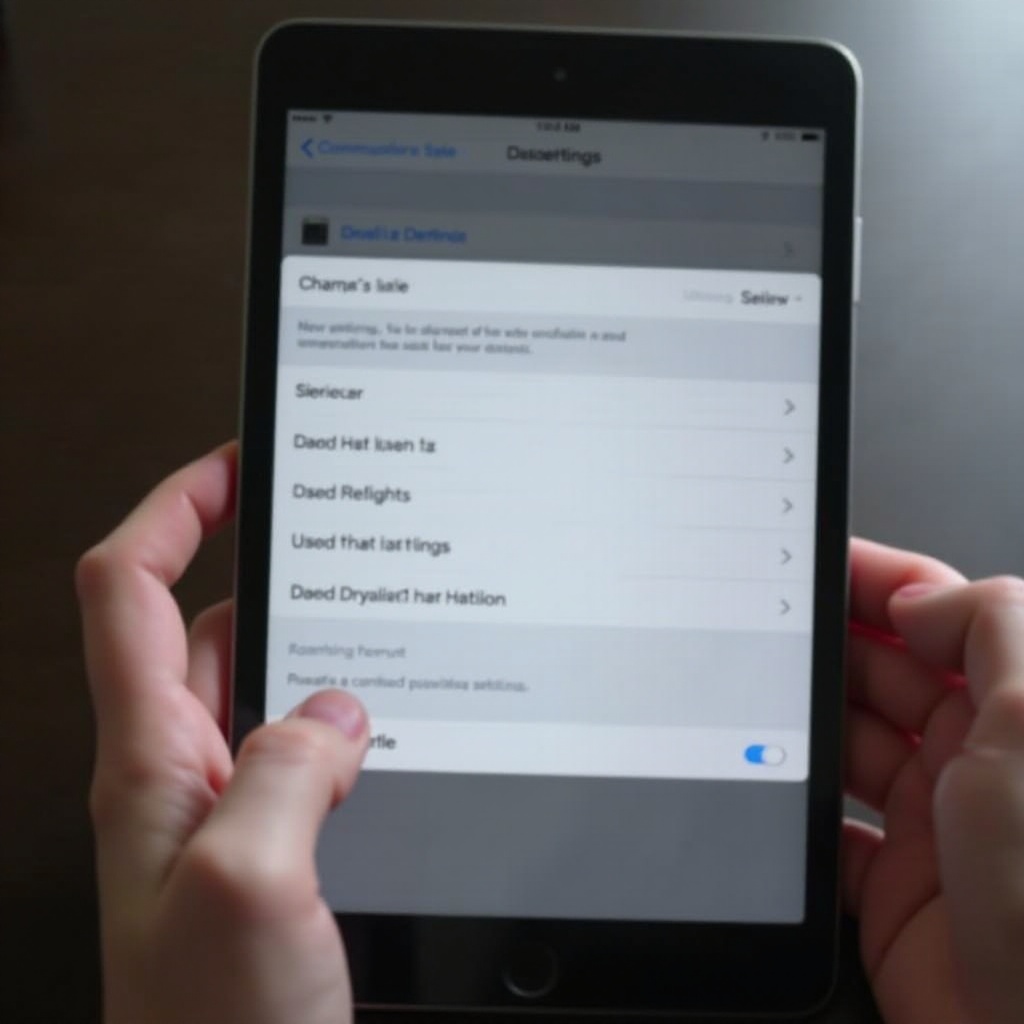
Conclusion
Utiliser un nouvel identifiant Apple sur un iPad est assez gérable une fois que vous comprenez la procédure décrite et vous assurez que les données sont correctement préparées. Que vous procédiez à une transition pour un répertoire personnel ou en vous alignant sur des écosystèmes partagés, une continuité de données fluide couplée à une transition maniée habilement peut vous permettre de tirer pleinement parti des capacités de votre iPad. Une vigilance continue concernant les sauvegardes et la réinstallation d’applications garantit que vous préservez et chérissez l’expérience utilisateur sur mesure que vous appréciez.
FAQs
Questions fréquemment posées
Puis-je utiliser plusieurs identifiants Apple sur le même iPad ?
Oui, vous pouvez utiliser différents identifiants Apple pour des services comme iCloud et l’App Store. Cependant, le passage d’un identifiant à un autre nécessite des actions régulières de déconnexion et de connexion.
Que se passe-t-il avec mes applications si je change mon identifiant Apple ?
Les applications liées à votre ancien identifiant Apple restent sur l’iPad mais ne recevront pas de mises à jour sauf si elles sont connectées avec le nouvel identifiant Apple. Vous devrez les racheter ou vous connecter au compte original pour les mises à jour.
Comment sauvegarder mon iPad avant de changer d’identifiant Apple ?
Pour sécuriser vos données, sauvegardez-les via iCloud ou iTunes. Activez la sauvegarde iCloud dans l’application Réglages ou connectez-vous à un ordinateur pour des sauvegardes manuelles avec iTunes, garantissant un archivage complet des données.
